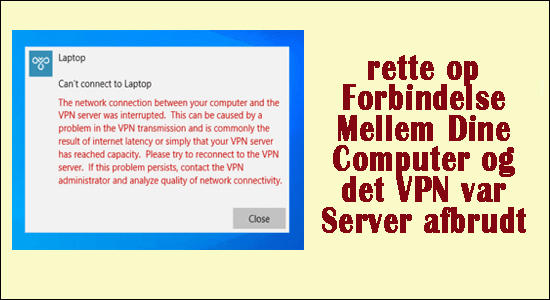Hvis du bruger VPN, kan du støde på en fejlmeddelelse ” Netværksforbindelsen mellem din computer og VPN-serveren blev afbrudt” på din Windows 10 eller Windows 11 pc.
Fejlmeddelelsen vises på skrivebordet, når brugerne forsøger at konfigurere eller forbinde en VPN-server på Windows OS. Generelt opstår fejlen på grund af problemet i VPN-transmissionen på grund af den haltende eller dårlige internetforbindelse, eller VPN-serveren har nået sin kapacitet.
Mange brugere formåede at rette op på “netværksforbindelsen mellem din computer og VPN-serveren blev afbrudt”, ved at genoprette forbindelsen til VPN-serveren efter at have deaktiveret firewallen .
Men hvis dette ikke vil fungere for dig at omgå fejlen, så følg rettelserne givet nedenfor, men før du direkte hopper på rettelserne, lad os tage et kig på de almindelige syndere, der udløser “forbindelsen mellem din computer og VPN blev afbrudt” fejl.
Hvad forårsager “Netværksforbindelsen mellem din computer og VPN-serveren blev afbrudt”?
- Firewall eller antivirus afbrydelse – Dette er en af de mest mulige årsager til fejlen mange gange, antivirusprogrammet og firewallen blokerer filerne eller afbryder forbindelsen mellem dit system og VPN-serveren, så firewallen og tredjeparts sikkerhedsprogrammet deaktiveres kan virke for dig.
- Dårlig eller ustabil internetforbindelse – Hvis din internetforbindelse ikke fungerer korrekt eller ustabil, kan dette også forårsage problemer, når du opretter forbindelse til VPN-serveren. Så tjek din internetforbindelse eller skift til en anden internetforbindelse.
- Serveren reagerer ikke – Nogle gange reagerer VPN-serveren ikke, og dette begynder at forårsage problemer, mens der etableres forbindelse mellem VPN og din pc-netværksforbindelse. Prøv at pinge VPN-serveren for at finde ud af, om den stadig er tilgængelig eller online, eller skift VPN-placeringen
Så dette er nogle af de almindelige årsager til, at VPN blev afbrudt fejl, følg nu rettelserne givet en efter en for at løse fejlen.
Hvordan løser jeg “Netværksforbindelsen mellem din computer og VPN-serveren blev afbrudt?”
Table of Contents
Fix 1 – Foreløbige hurtige justeringer
Før du starter med fejlfindingsløsningerne her, foreslås det at prøve de hurtige tweaks, da dette virkede for flere brugere for at løse de interne fejl og fejl, der forårsager fejlen.
- Genstart din pc: I nogle tilfælde begynder de interne fejl og fejl at forårsage problemer, og hvis du har glemt at genstarte din pc efter at have afinstalleret og geninstalleret systemet, begynder dette at forårsage problemer. Så genstart dit system for at løse fejl og fejl.
- Genstart din router: Din router kan forårsage problemer og afbryde netværksforbindelsen, så genstart routeren for at løse fejlene. Desuden kan du også oprette forbindelse ved hjælp af en kablet forbindelse for at løse problemer med langsomme internetforbindelser . Og tjek om nu forbindelsen mellem din computer og VPN blev afbrudt problemet er løst.
- Tjek VPN-profiloplysningerne: Hvis dine VPN-profilopsætningsoplysninger er forkerte, kan dette forårsage afbrydelse, mens du opretter forbindelsen til din pc og VPN-server. Sørg for at opsætte VPN-profilen med den korrekte VPN IP-adresse, bruger-id og adgangskode , da dette hjælper dig med at godkende VPN-forbindelsen til serveren.
Nu, hvis disse hurtige tweaks ikke hjælper dig med at løse fejlen, så har du måske at gøre med et alvorligt problem, så prøv omhyggeligt nedenstående rettelser.
Fix 2 – Sluk Firewall
Som nævnt ovenfor er dette den almindelige synder, der forårsager fejlen, så deaktiver Windows Firewall for at løse VPN-forbindelsesproblemet ved at følge instruktionerne nedenfor:
- Klik først på Windows Start-knappen, og skriv derefter Firewall i Windows-søgefeltet > tryk på Enter
- Nu fra listen over resultater, der dukkede op, vælg og klik på Windows Defender Firewall
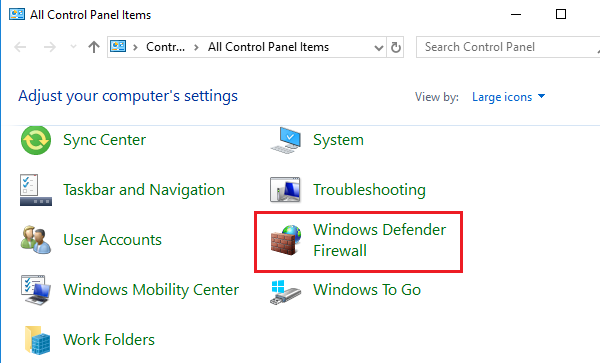
- Klik derefter på Slå Windows Defender Firewall TIL eller FRA i venstre side
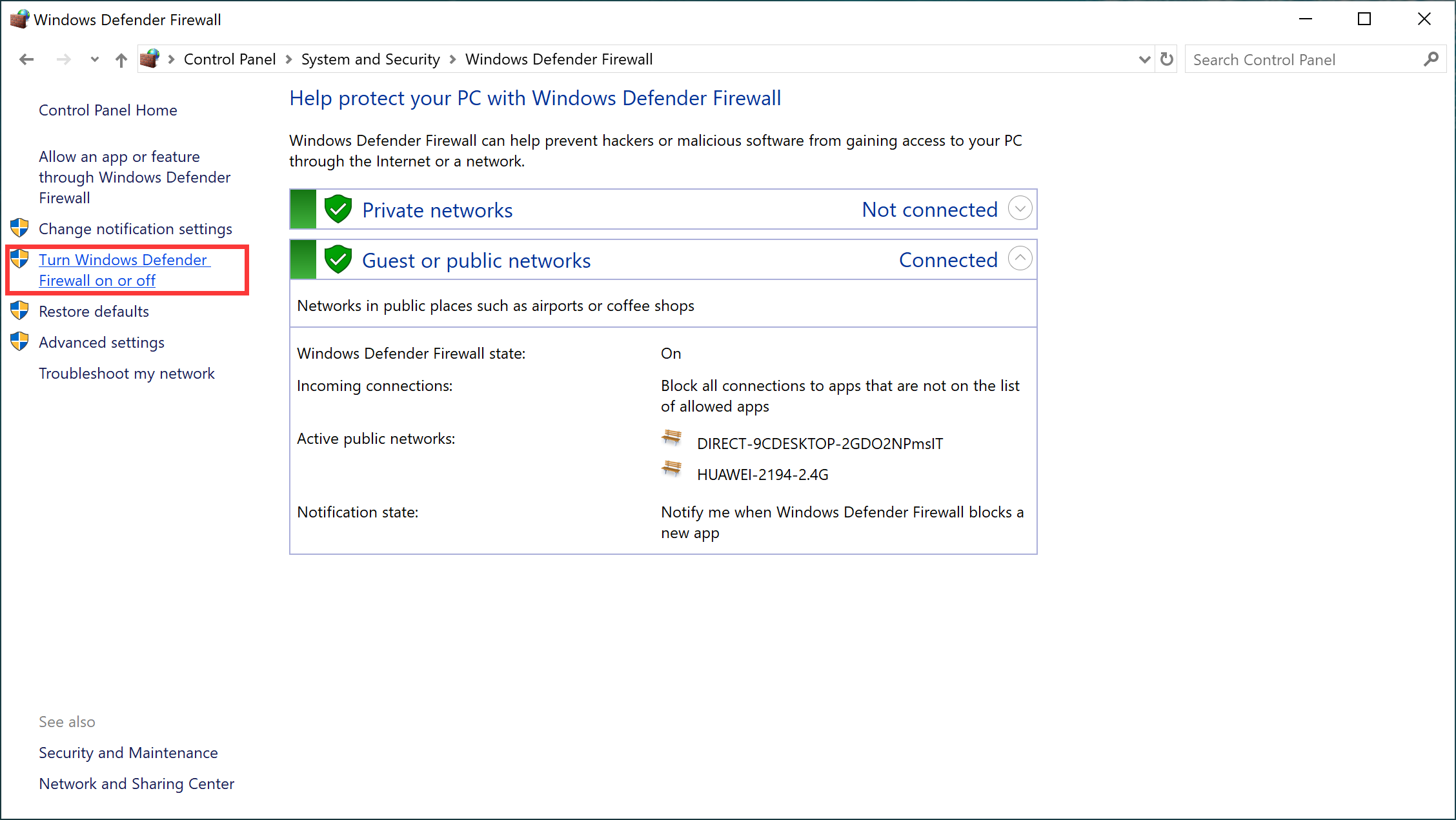
- Og vælg at slå Windows Defender Firewall FRA for indstillingerne for offentlige og private netværk
- Klik på OK for at gemme ændringer.
Tjek derefter, om fejlen er rettet, men hvis du stadig ser fejlen, skal du tænde for firewallen og sørge for, at VPN er tilføjet til den ekstraordinære liste.
Fix 3 – Deaktiver Antivirus eller Tilføj undtagelse
Ligesom firewall’en kan dit antivirusprogram også komme i konflikt med VPN-serverfilerne eller blokere og forstyrre VPN-filerne.
Så prøv at deaktivere antivirusprogrammet midlertidigt og tjek, om dette virker for dig. Desuden kan du også tilføje VPN til antivirus-undtagelseslisten , hvis du ikke er tryg ved at deaktivere dit sikkerhedsprogram.
Her for at gøre det skal du åbne antivirussoftwaren og klikke på Indstillinger og Undtagelse og derefter tilføje VPN i undtagelseslisten.
Nå, processen kan variere i henhold til det antivirusprogram, du installerede, så tjek og gør det i overensstemmelse hermed.
Hvis det nu ikke virker for dig at gøre dette, så gå til den næste mulige rettelse.
Fix 4 – Rediger VPN-forbindelsen til PPTP
Nå, PPTP (Point-to-Point Tunneling Protocol) er den ældre VPN-protokol og bruges generelt til protokollen og er hurtig af natur. Men dette er mindre sikkert på grund af de underliggende bekræftelsesprotokoller.
Så hvis du har det fint med mindre sikkerhed, så prøv at ændre VPN-typen til PPTP og kontroller, om dette virker for dig til at løse fejlen.
Følg trinene for at gøre det nedenfor:
- Tryk på Windows + R – tasterne for at åbne feltet Kør og skriv her ncpa.cpl , tryk derefter på Enter
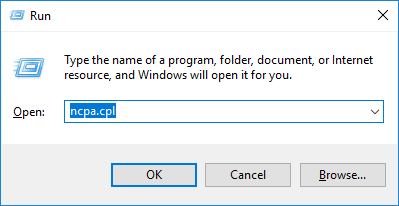
- Højreklik derefter på VPN-forbindelsen, og vælg Egenskaber
- Gå nu til fanen Sikkerhed og skift VPN-typen til Point-to-Point Tunneling Protocol (PPTP) .
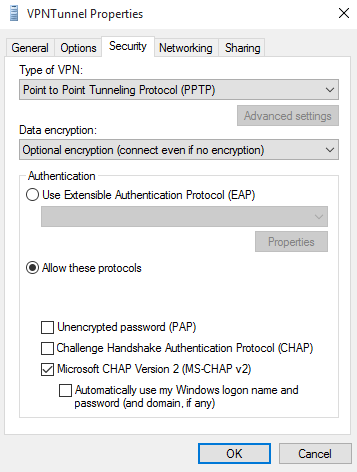
Håber denne løsning virker for dig, men hvis du stadig kæmper med fejlen, så gå til den næste potentielle rettelse.
Fix 5 – Skift VPN-placering
Der er en mulighed for, at din VPN-server ikke reagerer eller i øjeblikket er nede på din placering , så skift af VPN-placering til et andet land kan muligvis hjælpe dig til at løse netværksforbindelsen mellem din computer og VPN-serveren blev afbrudt fejl.
Følg trinene for at gøre det:
- Først skal du åbne VPN-applikationen og derefter logge ind med det korrekte brugernavn og adgangskode.
- Vælg det land, du vil have din pc til at ændre placeringen til, og klik på knappen Hurtig tilslutning
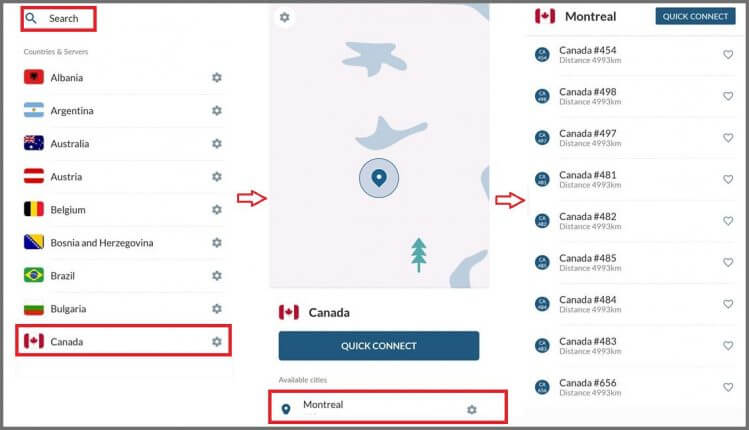
- Det vil tage et par minutter for VPN’ens servere at give tilladelse og give en ny IP-adresse.
Det anslås, at forbindelse til en ny VPN-placering kan fungere for dig at løse fejlen.
Fix 6 – Skift routerindstillinger
I din router er der visse indstillinger, som du skal aktivere for en uafbrudt forbindelse mellem din computer og VPN og bruge VPN korrekt.
Bemærk venligst: Dette er en lidt vanskelig proces, og for at lære, hvordan du udfører den korrekt, skal du sørge for at tjekke routerens manualinstruktioner.
Følg trinene for at gøre det:
- Først skal du åbne routerens indstillinger (følg trinene i din routers manual)
- Aktiver derefter de givne muligheder:
- Protokol 47 GRE
- Port 1723 til PPTP VPN
- VPN Pass-Through
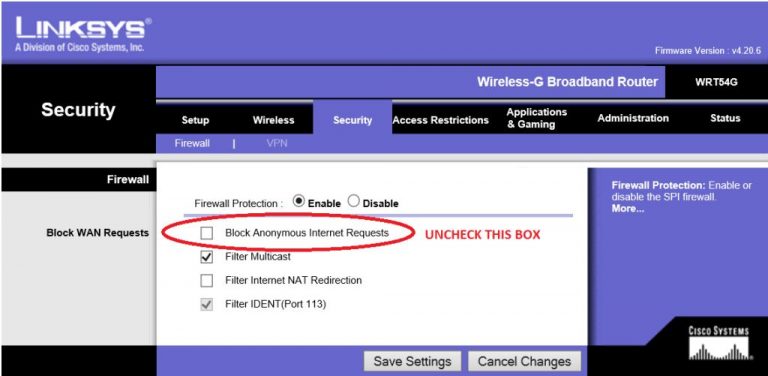
Det anslås, at du efter aktivering af den givne mulighed er i stand til at løse VPN-serverens problemer.
Fix 7 – Ryd cookies, registreringsdatabaseposter og uønskede filer
Nogle gange begynder de lagrede cookies de resterende uønskede filer og registreringsposter at forstyrre VPN’en, og du er ikke i stand til at etablere en forbindelse. Så her foreslås det at rense cookies, uønskede filer, historie og uønskede filer.
For at gøre det er det bedst at gå efter tredjepartsapplikationen og rense din pc automatisk. Dette vil scanne dit system fuldstændigt og fjerne hele uønskede data fuldstændigt med blot et par klik.
Få CCleaner til at fjerne uønskede filer og poster i registreringsdatabasen
Fix 8 – Geninstaller VPN-klienten
Hvis ingen af de ovennævnte løsninger virker for dig og stadig ser fejlen, kan problemet være relateret til VPN-klienten.
Det kan ske, at VPN-klienten blev beskadiget på grund af installationen og derfor forårsagede problemer, så her foreslås det at geninstallere VPN-klienten.
Prøv at afinstallere VPN-klienten ved hjælp af tredjeparts afinstallationsprogrammet, dette hjælper dig med at fjerne det helt uden at efterlade uønsket filer og rester.
Få Revo Uninstaller for at fjerne VPN-klienten helt
Når du afinstallerer det fuldstændigt ved hjælp af værktøjet, skal du geninstallere det fra det officielle websted. Tjek nu, om fejlen er løst, eller skift til en anden VPN-klient.
Bonustip: Kør alternativ VPN-tjeneste
Hvis du stadig har at gøre med VPN-forbindelsen afbrudt problem , skal du vælge en anden VPN-klient for at få en uafbrudt forbindelse og bruge den uden nogen fejl. Prøv den bedste VPN-tjeneste – ExpressVPN .
Dette er et meget avanceret og populært VPN-værktøj, der beskytter dit privatliv og sikkerhed. Ikke kun dette, den er fuldstændig pålidelig, risikofri og tilbyder lynhurtig hastighed og ubegrænset internetadgang
Få ExpressVPN til uafbrudt og stabil forbindelse
Nu er det din tur
Så dette handler om fejlen “Netværksforbindelsen mellem din computer og VPN-serveren blev afbrudt”.
Prøv rettelserne givet én efter én for at løse fejlen på dit Windows 10 og 11 OS.
Derudover, hvis du står over for problemer og fejl med din Windows-pc, er du velkommen til at køre PC Reparation Værktøj. Med dette kan du løse forskellige genstridige computerproblemer, beskytte mod filtab, scanne for virus/malware og meget mere.
På trods af dette, hvis der er noget, jeg gik glip af, eller du har kommentarer eller spørgsmål, er du velkommen til at dele med os på vores Facebook- side.
Hvis du kan lide artiklen, så glem ikke at trykke på like-knappen og følg vores side for at få besked, når den nye artikel ankommer.
Held og lykke..!
Hardeep has always been a Windows lover ever since she got her hands on her first Windows XP PC. She has always been enthusiastic about technological stuff, especially Artificial Intelligence (AI) computing. Before joining PC Error Fix, she worked as a freelancer and worked on numerous technical projects.